Co dělat, když selžete Steam klient nebyl nalezen
Dokonce i když používáte Steam po mnoho let a po celou dobu, kdy jste ji použili, nemáte žádné potíže, přesto nejste imunní vůči chybě klientských chyb. Příkladem je chyba Steam Client not found. Tato chyba vede k tomu, že absolutně ztrácíte přístup ke Steamu spolu s hernami a obchodní platformou. Proto, pokud chcete pokračovat v používání funkce Steam, musíte tento problém vyřešit a přečíst si, jak vyřešit problém Steam Client nebyl nalezen.
Problémem je, že systém Windows nemůže nalézt klientskou aplikaci Steam. Může to být několik důvodů, podrobně budeme zvažovat každý z nich
Nedostatek uživatelských práv
Pokud spustíte aplikaci Steam bez oprávnění správce, může to být příčinou problému Steam Client not found. Klient se pokusí spustit, ale tento uživatel nemá v systému Windows potřebná práva a operační systém zabraňuje spuštění programu, což vede k odpovídající chybě. Chcete-li tento problém vyřešit, musíte spustit program jako správce. Chcete-li to provést, musíte se přihlásit k účtu správce v počítači a potom klepněte pravým tlačítkem myši na aplikaci a vyberte možnost Spustit jako správce.
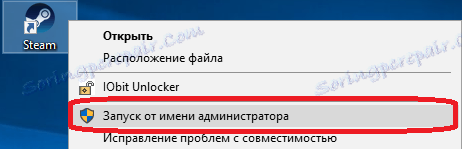
Pak by Steam měl začít v normálním režimu, pokud pomohl a vyřešil problém, a to v budoucnu, aby nebyl klepnut na ikonu pokaždé a za výchozí položku vyberte administrátor, můžete tento parametr nastavit ve výchozím nastavení. Měli byste otevřít nastavení Spuštění spuštění Steam kliknutím pravým tlačítkem myši na zástupce a výběrem položky vlastnosti.

Na kartě "Označení" vybereme tlačítko "Pokročilé", v zobrazeném okně můžete zaškrtnout políčko Spustit jako správce a potvrďte akci kliknutím na tlačítko OK.
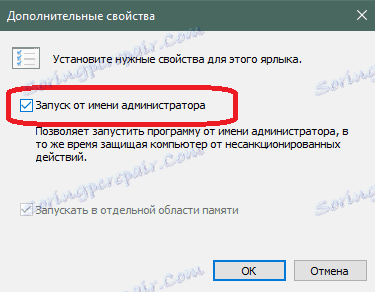
Teď při každém spuštění systému Steam se otevře s administrátorskými právy a chyba "Steam Client not found" neobtěžuje. Pokud tato metoda nepomůže odstranit problém, zkuste možnost popsanou níže.
Smazání poškozeného konfiguračního souboru
Příčinou chyby může být poškozený konfigurační soubor. Je umístěn na následující cestě, kterou můžete vložit do Průzkumníka Windows:
C: Program Files (x86) Steam userdata779646 config
Přejděte na tuto cestu, budete muset soubor smazat, který se nazývá "localconfig.vdf". Také v tomto adresáři může být dočasný soubor s podobným názvem, měl byste ho také smazat. Nebojte se, že soubor poškodíte. Po pokusu o opětovné spuštění programu Steam automaticky obnoví smazané soubory, tj. Chybějící poškozené soubory budou automaticky nahrazeny novými a opravitelnými soubory. Takže se zbavíte chyby "Steam Client not found".
Pokud tato metoda nepomůže, zůstane pouze kontaktovat službu Steam na oficiálním webu pomocí prohlížeče nainstalovaného v počítači. Informace o tom, jak kontaktovat společnost Steam Support, si můžete přečíst příslušný článek . Pracovníci podpory páry rychle reagují, abyste mohli co nejrychleji vyřešit váš problém.
Doufáme, že tento článek vám pomůže zbavit se chyby "Steam Client not found". Pokud znáte další způsoby řešení tohoto problému, odhlaste se do komentáře a sdílejte je s každým.
